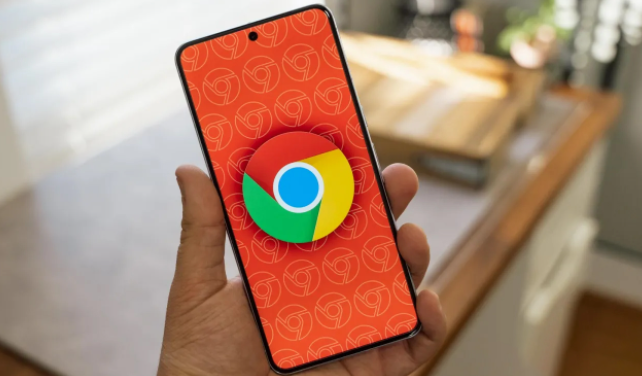内容介绍

以下是在Google Chrome中启用强密码保护功能的方法:
一、设置自动保存密码并生成强密码
1. 打开谷歌浏览器:确保已安装最新版本的谷歌浏览器,双击图标启动程序。
2. 进入密码管理设置:点击右上角的菜单按钮(三个竖直的点),选择“设置”。在设置页面中,找到“密码”选项并点击,进入密码管理页面。
3. 开启自动保存密码:在密码管理页面中,找到“自动保存密码”选项,将其开关设置为开启状态。这样,当你在网页上输入密码时,Chrome会提示是否保存密码,方便后续自动填充。
4. 设置生成强密码:在密码管理页面中,找到“密码生成器”选项,可选择在何时使用强密码生成器,如始终使用或在创建新密码时询问。开启后,当在需要设置密码的页面,Chrome会自动生成一个强密码,你可以根据需要选择是否使用。
二、利用谷歌账户增强密码保护
1. 登录谷歌账户:在Chrome浏览器中,点击右上角的菜单按钮,选择“登录”选项,输入你的谷歌账户邮箱和密码进行登录。如果没有谷歌账户,需先注册一个。
2. 启用同步功能:登录后,Chrome会提示你是否启用同步功能,选择启用。这样,你的密码、书签、历史记录等数据将与你的谷歌账户同步,方便在不同设备上访问,同时也增加了一层安全保障,因为要访问这些数据需要你的谷歌账户密码。
3. 设置设备密码保护:在Chrome浏览器中,点击右上角的菜单按钮,选择“设置”,在设置页面中找到“安全”部分,点击“要求输入设备密码以查看保存的密码”选项,将其设置为开启状态。这样,即使他人能访问你的设备,也需要输入设备密码才能查看或管理Chrome中保存的密码。
三、使用扩展程序加强密码保护
1. 访问Chrome网上应用店:在Chrome浏览器中,点击右上角的菜单按钮,选择“更多工具”,然后点击“扩展程序”,这将打开Chrome网上应用店。
2. 搜索并安装密码保护扩展程序:在Chrome网上应用店的搜索框中输入“密码保护”或相关关键词,如“LockPW”等,从搜索结果中选择一个可靠的密码保护扩展程序,点击“添加至Chrome”按钮进行安装。
3. 配置扩展程序:安装完成后,点击浏览器右上角的扩展程序图标,进入扩展程序的设置页面。根据扩展程序的功能和提示,设置主密码、选择要保护的网站等。例如,有些扩展程序可以为特定网站设置独立的密码,只有输入正确密码才能访问该网站。